จะเพิ่มคอลัมน์ exel ได้อย่างไร
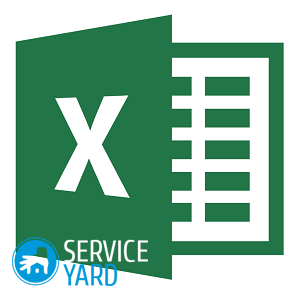
Excel เป็นหนึ่งในโปรแกรมยอดนิยมจาก Microsoft Corporation ขอบเขตของซอฟต์แวร์นี้มีความกว้างและมีประโยชน์อย่างมากเนื่องจากโปรแกรมนี้ถูกใช้ในด้านเศรษฐศาสตร์การสร้างแผนภูมิและการบัญชี แต่คุณจะเริ่มต้นได้ที่ไหน จะเพิ่มคอลัมน์ exel ได้อย่างไร วิธีที่จะเหวี่ยงการดำเนินงานที่เรียบง่ายอื่น ๆ ? สำหรับคำถามเหล่านี้ทั้งหมดและไม่เพียง แต่เราจะพบคำตอบ
ไปที่เนื้อหา↑นอกจากนี้ใน Excel
ทำความรู้จักกับซอฟต์แวร์ที่มีค่าเริ่มต้นด้วยการเพิ่ม ลองทำสิ่งที่เพิ่มเติมภายในโปรแกรม:
- เราใช้สำหรับตัวอย่างหลักคือการเพิ่มหมายเลข 5 และ 6
- คุณต้องเลือกเซลล์ว่างและเขียนตัวอย่าง“ = 5 + 6” ลงไป
- กดปุ่ม Enter ยืนยัน - คุณจะเห็นผลลัพธ์“ 11” ทันทีในเซลล์เดียวกัน บรรทัดสูตรจะแสดงอสมการที่กำหนด“ = 5 + 6”
ที่สำคัญ! หากคุณไม่ได้พิจารณาว่าคุณเป็นผู้ใช้ขั้นสูง แต่ต้องการได้รับทักษะการใช้งานพีซีอ่านคำวิจารณ์ที่มีประโยชน์อื่น ๆ บนพอร์ทัลของเคล็ดลับที่มีประโยชน์ของเรา:
จะเพิ่มคอลัมน์ใน Excel ด้วยวิธีอื่นได้อย่างไร? ทุกอย่างง่ายมาก! อ่านต่อ
ไปที่เนื้อหา↑วิธีที่สอง
คุณสามารถเพิ่มตัวเลขด้วยวิธีอื่นคุณต้องลองเพิ่มเซลล์ที่ไม่ได้อยู่ติดกัน แต่กระจายไปทั่วตาราง สมมติว่าเราจำเป็นต้องคำนวณมูลค่าสุดท้ายของกำไรทั้งหมดเป็นเวลาสามเดือนของการทำงาน เมื่อต้องการทำสิ่งนี้:
- มีความจำเป็นต้องเลือกค่าที่วางแผนไว้ทั้งหมดแล้วกดเคอร์เซอร์บนไอคอนผลรวมอัตโนมัติซึ่งใน Excel จะอยู่บนแท็บที่มีชื่อ“ สูตร”
- ผลลัพธ์จะปรากฏในเซลล์ว่างในคอลัมน์ที่มีชื่อ“ รวม” ทันทีและบรรทัดสูตรจะแสดงบางสิ่งเช่น“ = SUM (A2: B2)”
หากคุณสนใจค่าของข้อมูลอื่น ๆ ทั้งหมดเพียงคัดลอกสูตรนี้และวางลงในเซลล์ว่างอื่น ๆ ด้านล่าง วิธีนี้ช่วยให้คุณสามารถคำนวณผลรวมของคอลัมน์ภายในโปรแกรมโดยอัตโนมัติ ในทำนองเดียวกันคุณสามารถคำนวณระยะเวลา
คุณสามารถเปลี่ยนค่าทั้งหมดที่คุณป้อน แต่สูตรจะถูกนับอย่างถูกต้องและทำงานของพวกเขาดังนั้นคุณสามารถทำการคำนวณโดยไม่ต้องใช้ความพยายามโดยไม่จำเป็นประหยัดเวลาในการดำเนินการของคุณ เราหาวิธีเพิ่มคอลัมน์ใน Excel แต่จะรวมได้อย่างไร
ไปที่เนื้อหา↑ที่สำคัญ! ผู้ใช้พีซีแต่ละคนจะเบื่อหน่ายกับการออกแบบจอภาพเดียวกันตลอดเวลา มันง่ายมากที่จะเปลี่ยนคุณจะได้รับความเชื่อมั่นในสิ่งนี้โดยทำตามคำแนะนำทีละขั้นตอนจากบทความ:
เข้าร่วมคอลัมน์
ก่อนอื่นคุณต้องตรวจสอบให้แน่ใจว่าคอลัมน์ที่คุณจะเข้าร่วมนั้นมีประเภทข้อมูล "ข้อความ" เหมือนกัน เมื่อต้องการทำสิ่งนี้:
- คลิกขวาที่ RMB แล้วเลือก“ Change Type - Text” ในเมนูบริบทที่เปิดขึ้น
- ตอนนี้คุณต้องเลือกคอลัมน์สำหรับการรวมภายหลัง
- กดปุ่ม Ctrl บนแป้นพิมพ์ค้างไว้และคลิกที่ส่วนหัวของคอลัมน์ที่คุณกำลังจะทำงานด้วย
ที่สำคัญ! โปรดจำไว้ว่าลำดับของค่าภายในนั้นขึ้นอยู่กับลำดับที่คุณเลือกอย่างเคร่งครัด
- อีกครั้งคลิก RMB เฉพาะในเซลล์ที่เลือกและเลือกคำสั่ง "ผสานคอลัมน์"
ที่สำคัญ! คำสั่งนี้จะใช้ได้เฉพาะในสถานการณ์ที่คอลัมน์ทั้งหมดมีชนิดข้อมูล“ ข้อความ” เดียวกันเท่านั้น
- กล่องโต้ตอบจะเปิดขึ้นซึ่งคุณต้องระบุ“ คั่นระหว่างค่าคอลัมน์” ที่นี่คุณสามารถเลือกหนึ่งในตัวแยกสำเร็จรูปหรือระบุของคุณเอง
- ยืนยันการกระทำของคุณด้วยการกดปุ่ม "ตกลง" และคุณจะเห็นคอลัมน์หนึ่งอยู่ข้างหน้าซึ่งแทนที่สองก่อนหน้านี้หากคุณต้องการคุณสามารถระบุชื่อของมันได้
ไปที่เนื้อหา↑ที่สำคัญ! เมื่อทำงานกับโปรแกรมต่าง ๆ ค้นหาบนอินเทอร์เน็ตบ่อยครั้งที่คุณต้องเผชิญกับความจริงที่ว่าพีซีเริ่มช้าลงหลังจากผ่านไประยะหนึ่ง นี่เป็นสิ่งที่น่ารำคาญและทำให้เสียสมาธิจากภารกิจหลัก คุณจะสามารถรับมือกับปัญหาดังกล่าวได้โดยไม่ต้องดึงดูดผู้ใช้ที่มีประสบการณ์หากคุณทิ้งข้อความไว้จากบทความต่อไปนี้:
วิดีโอสต็อก
เพียงเท่านี้คุณก็สามารถใช้คุณสมบัติเพิ่มเติมของโปรแกรมนี้อย่างปลอดภัยและรับผลลัพธ์ที่ต้องการได้เร็วขึ้น!
- จะติดตั้งคีย์บอร์ดบนหน้าจอคอมพิวเตอร์ได้อย่างไร
- จะลบสกรีนเซฟเวอร์ออกจากเดสก์ทอปได้อย่างไร?
- วิธีเปลี่ยนพื้นหลังของเดสก์ท็อปบนคอมพิวเตอร์
- วิธีลบการขยายหน้าจอบนคอมพิวเตอร์
- วิธีทำความสะอาดคอมพิวเตอร์ของคุณจากไวรัส
- วิธีปรับปรุงประสิทธิภาพของแล็ปท็อป🥝สำหรับเกม, วิธีอัปเกรดและสร้างเน็ตบุ๊คให้เร็วขึ้น, วิธีเพิ่มความเร็วของแล็ปท็อป








รายงานการพิมพ์ผิด
ข้อความที่จะส่งถึงบรรณาธิการของเรา: